Как вставить файл pdf в powerpoint
Содержание
- Вставка содержимого PDF-файла как рисунка
- Вставка PDF-файла как объекта
- Открытие PDF-файла из слайд-шоу
- Вставка векторной графики
- См. также
- Как вставить таблицу в PowerPoint?
- Как в PowerPoint вставить Excel?
- Как в PowerPoint вставить фото?
- Как в PowerPoint вставить картинку?
- Как в PowerPoint вставить видео?
- Как в PowerPoint вставить звук?
- Каквставитьмузыкув PowerPoint?
- Как pdf вставить в PowerPoint?
- Как в PowerPoint вставить ссылку?
- Как вставить диаграмму в PowerPoint?
- Как вставить текст в PowerPoint?
- Как вставить таблицу в PowerPoint?
- Как в PowerPoint вставить Excel?
- Как в PowerPoint вставить фото?
- Как в PowerPoint вставить картинку?
- Как в PowerPoint вставить видео?
- Каквставитьмузыкув PowerPoint?
- Как в PowerPoint вставить звук?
- Как pdf вставить в PowerPoint?
- Как в PowerPoint вставить ссылку?
- Как вставить текст в PowerPoint?
- Поделиться в соц. сетях
- Вставляем содержимое PDF-файла как рисунок
- Вставляем PDF-файл как объект
Содержимое PDF-файла может понадобиться для вашей презентации, но извлечь его из PDF-файла может быть не так просто, как из других типов документов. Для этого существует два способа в зависимости от того, как вы хотите использовать содержимое PDF-файла:
Отображение содержимого из PDF-файла на слайде Сделайте изображение нужной части PDF-файла и вставьте его на слайд.
Сохранение PDF-файла как поддерживающего документа для презентации. Вставьте весь PDF-файл в презентацию как объект, который можно открывать и просматривать во время проведения презентации.
Примечание: К сожалению, вставка содержимого PDF-файла невозможна при редактировании презентации в PowerPoint Online. Для выполнения описанных ниже действий вам потребуется PowerPoint 2013 или более поздней версии.
Вставка содержимого PDF-файла как рисунка
Откройте PDF-файл, в который вы хотите вставить рисунок, а затем перейдите в PowerPoint.
Не свертывайте окно PDF-файла и перед переходом к следующему этапу убедитесь, что это последнее открытое вами окно.
Убедитесь в том, что все, что вы хотите захватить как рисунок, отображается в вашем окне PDF. Для этого, возможно, потребуется уменьшить масштаб в этом окне.
В PowerPoint выберите слайд, на который вы хотите добавить содержимое, а затем на вкладке Вставка в группе изображения нажмите кнопку снимок экрана.
Примечание: В зависимости от размера окна кнопка Снимок может выглядеть по-разному.

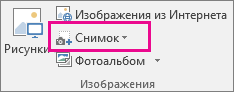
Ваш PDF-файл должен быть представлен первым эскизом в списке Доступные окна.
Под эскизами выберите элемент Вырезка экрана. PowerPoint сворачивает и отображает окно с PDF-файлом.
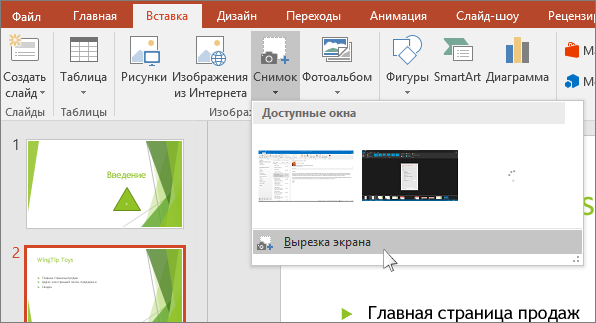
Когда ваш экран будет выглядеть как "замороженный", а указатель превратится в перекрестье  , перетащите угол, чтобы нарисовать прямоугольник вокруг содержимого, которое нужно вырезать. (Нажмите клавишу ESC, чтобы отменить вырезку экрана.)
, перетащите угол, чтобы нарисовать прямоугольник вокруг содержимого, которое нужно вырезать. (Нажмите клавишу ESC, чтобы отменить вырезку экрана.)
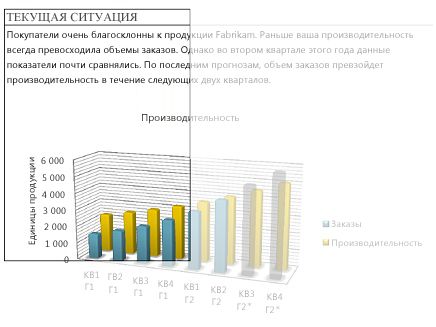
При остановке перетаскивания выделенный участок появляется на PowerPoint слайде как рисунок. Вы можете изменять его размер, обрезать и форматировать, как вам необходимо: выберите рисунок и воспользуйтесь вкладкой Работа с рисунками > Формат.
Вставка PDF-файла как объекта
Убедитесь, что PDF-файл, который вам нужно вставить, не открыт на компьютере.
В PowerPoint выберите слайд, в который вы хотите добавить файл, а затем нажмите кнопку вставить > объект.
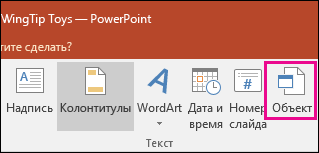
В окне Вставка объекта выберите команду Создать из файла, а затем укажите путь к PDF-файлу или нажмите кнопку Обзор, найдите PDF-файл и нажмите кнопку ОК.
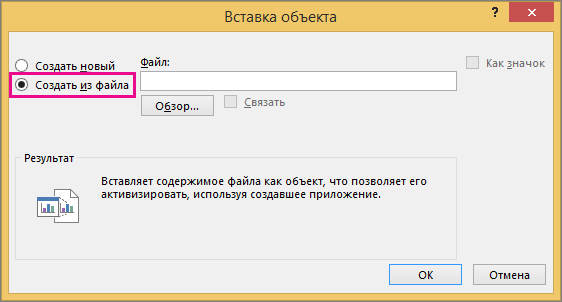
В результате PDF-файл добавляется в файл презентации. При таком способе вставки качество PDF-файла снижается, но при просмотре или редактировании в обычном режиме вы можете открыть полный PDF-файл, дважды щелкнув изображение.
Примечание: Если при попытке вставить PDF-файл как объект появляется сообщение об ошибке, убедитесь, что PDF-файл не открыт.
Открытие PDF-файла из слайд-шоу
Чтобы открыть вставленный PDF-файл во время слайд-шоу, свяжите с ним действие.
В обычном режиме на слайде, содержащем PDF-файл, щелкните значок или изображение PDF-файла, а затем на вкладке Вставка в группе Ссылки нажмите кнопку Действие.

В поле Настройка действия выберите вкладку По щелчку мыши, если вы хотите открывать PDF-файл щелчком мыши, или вкладку По наведении указателя мыши, если вы хотите открывать его при наведении указателя на значок PDF-файла.
Выберите Действия объекта, а затем в списке — Открыть.
Вставка векторной графики
Office 365 подписчики могут вставлять масштабируемые векторные рисунки (SVG-файлы) в PowerPoint. Подробнее смотрите в разделе Изменение изображений в формате SVG в Office.
См. также
Примечание: Эта страница переведена автоматически, поэтому ее текст может содержать неточности и грамматические ошибки. Для нас важно, чтобы эта статья была вам полезна. Была ли информация полезной? Для удобства также приводим ссылку на оригинал (на английском языке).


И снова мы вместе дорогой друг. В последняя время возникали вопросы по поводу Как в
PowerPoint вставить объекты? Вставить в PowerPoint можно практически любой объект, по этому на конкретные вопросы:
Как вставить таблицу в PowerPoint?
Как в PowerPoint вставить Excel?
Как в PowerPoint вставить фото?
Как в PowerPoint вставить картинку?
Как в PowerPoint вставить видео?
Как в PowerPoint вставить звук?
Каквставитьмузыкув PowerPoint?
Как pdf вставить в PowerPoint?
Как в PowerPoint вставить ссылку?
Как вставить диаграмму в PowerPoint?
Как вставить текст в PowerPoint?
Вот на все эти вопросы мы сегодня постараемся дать ответ. За это я и люблю эту программу, делаешь абсолютно всё с ней как пластилин и при этом очень легко и просто.
И так отвечаем на первый вопрос:
Как вставить таблицу в PowerPoint?
Открываем в первую очередь раздел Вставка, потом кнопочку Таблица.
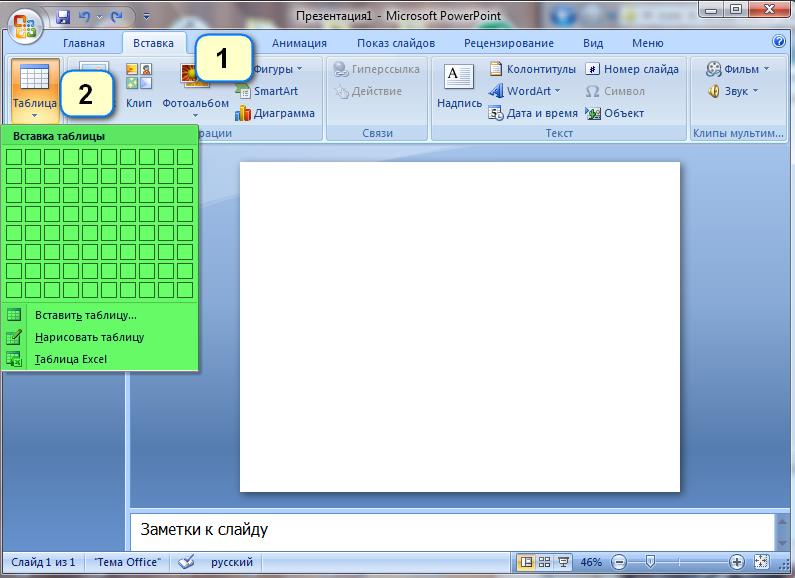
И здесь есть несколько способов её построить:
- используем этот квадрат, который в сваю очередь состоит из маленьких квадратиков. По вертикали будут колонки, а по горизонтали строки. И простым ведением мышки по ним выбираем размер нашей таблице. И потом клик на мишку после того как определились с размером. Таблицу сразу мы видим на экране.
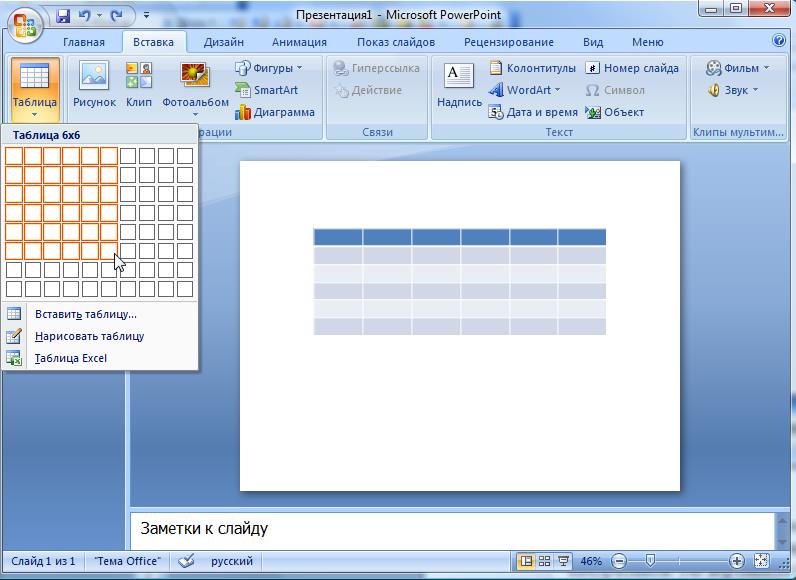
- нажимаем на Вствить таблицу и выбираем число столбцов и строк

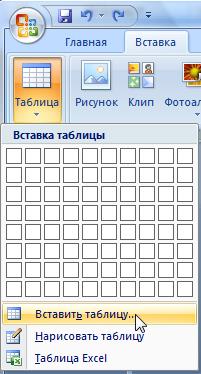
- можем даже нарисовать таблицу, способ который очень похож с Excel. Нажимаем на Нарисовать таблицу и наш курсор мышки меняется на карандаш.
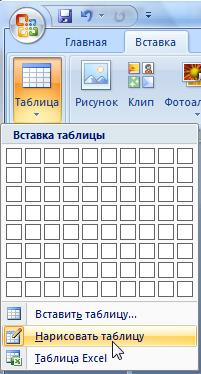
И ведём карандашом по диагонали, определив при этом размер таблицы.
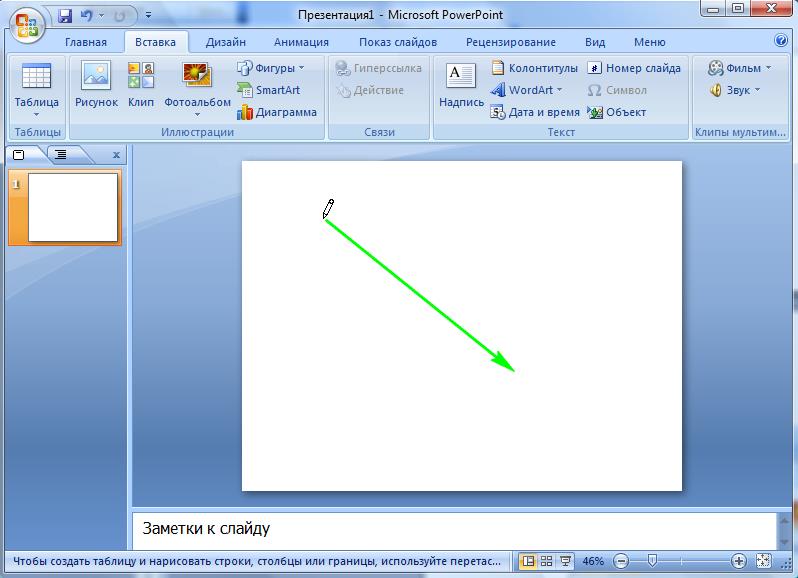
Потом появляется новый раздел Работа с таблицей и нажимаем на кнопачку Нарисовать таблицу.
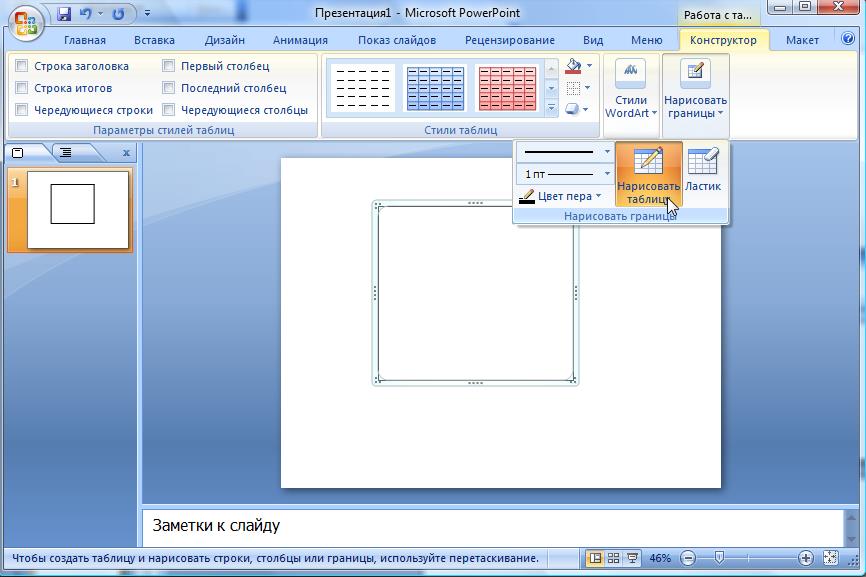
И опять курсор меняется на карандаш и рисуем колонки и строки.
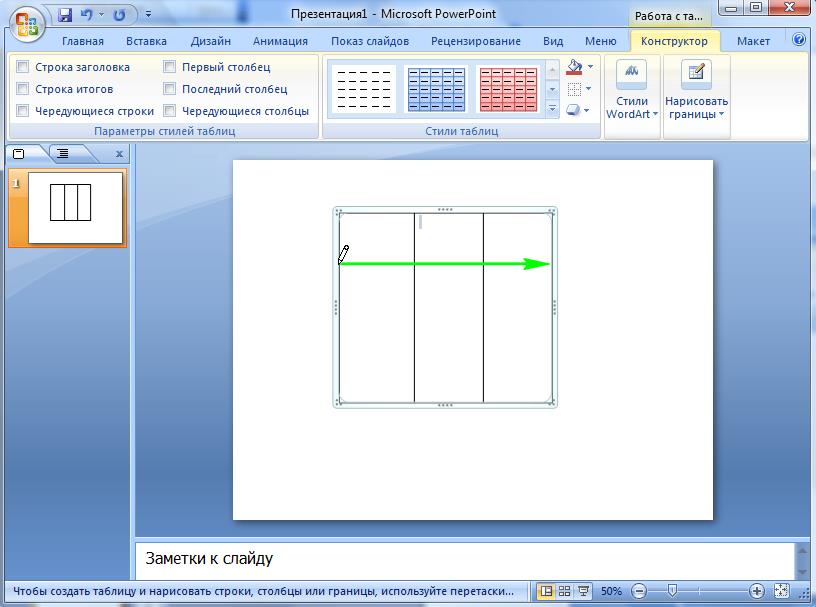
Как в PowerPoint вставить Excel?
- Нажимаем на Вставку таблицы и потом на Таблица Excel и у нас появляется полноценный Excel в PowerPoint.
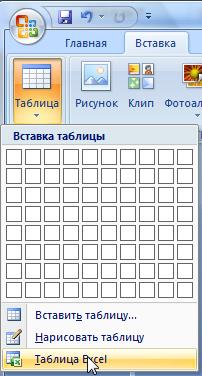
Для тех кто не знает как работать с таблицей Excel нажимаем здесь
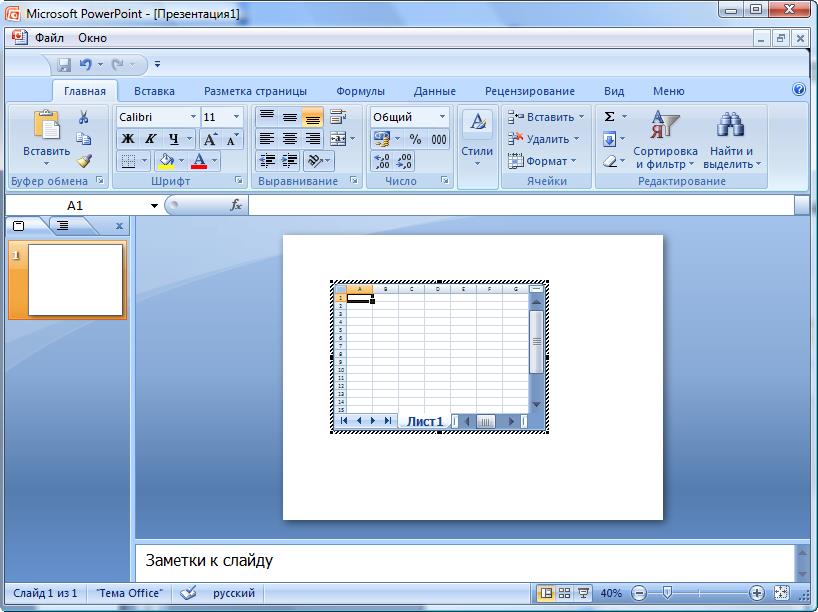
- Есть еще один способ вставки таблицы Excel: открываем Excel где есть уже готовая таблица копируем её и вставим в PowerPoint
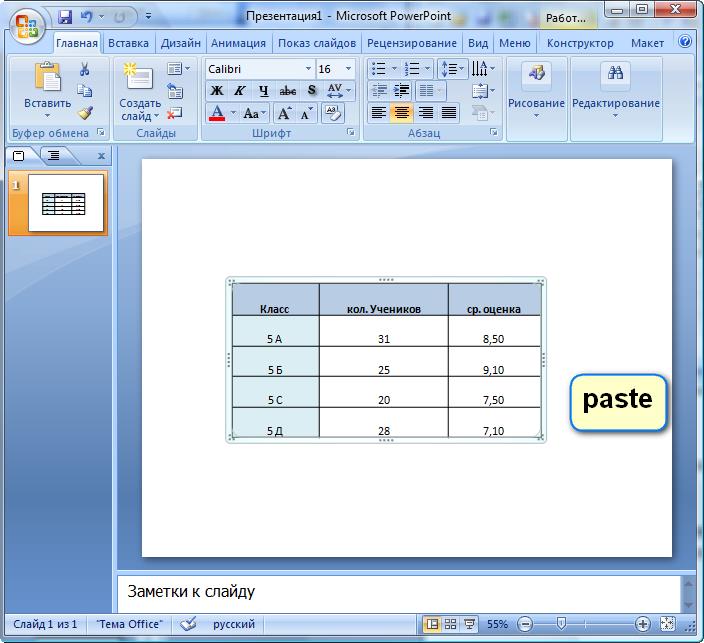
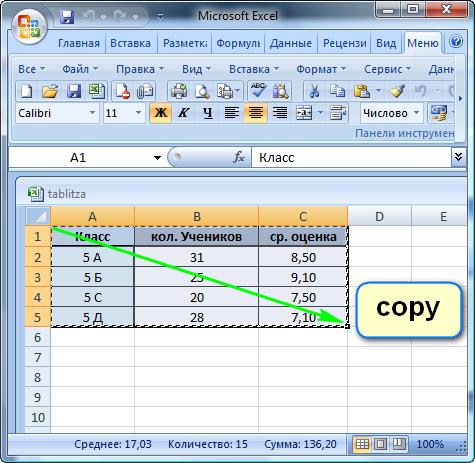
Как в PowerPoint вставить фото?
Как в PowerPoint вставить картинку?
Нажимаем на рисунок и выбираем картинку из кампьтера и потом вставить.
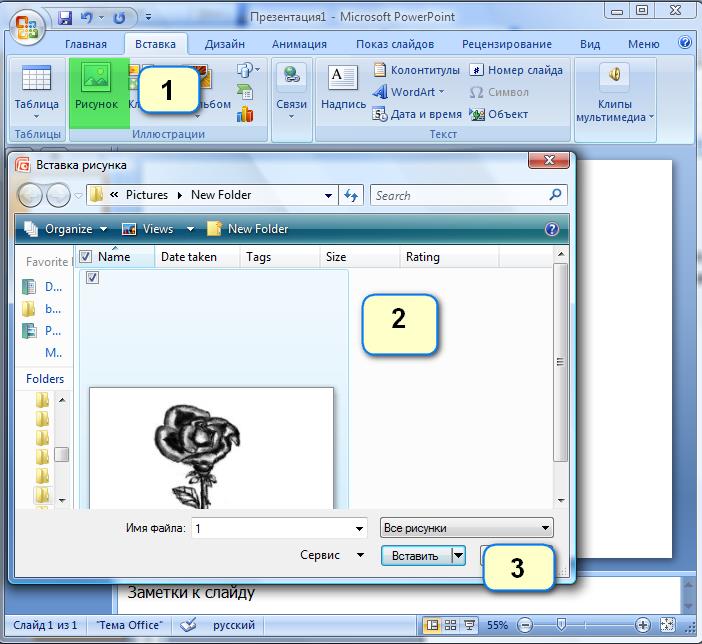
Я выбрал свой скромный рисунок разрисованный в Paint, только не критикуйте строго.
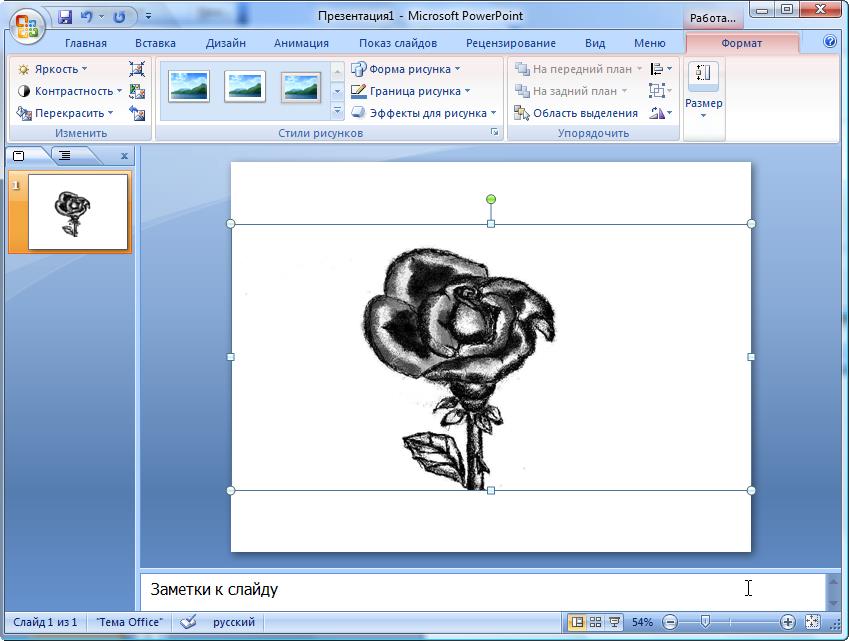
Или же можете просто методом Drag & Drop то есть взять и перетащить рисунок с папки из компьютера в PowerPoint.
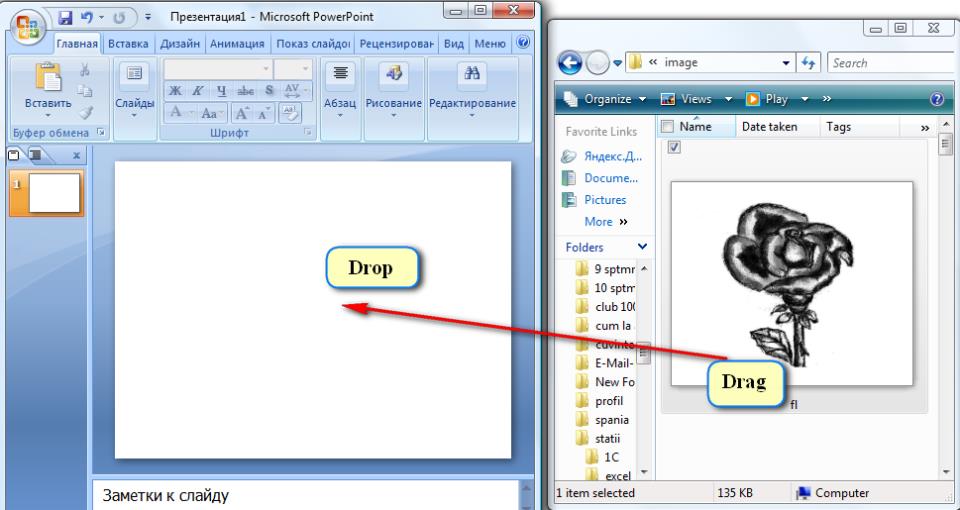
Как в PowerPoint вставить видео?
В разделе Вставка есть кнопка Фильм, которую если нажимаем открывается кнопка Фильм из файла. Как вы поняли здесь такой же принцип для вставки используем. И так же через Drag & Drop.
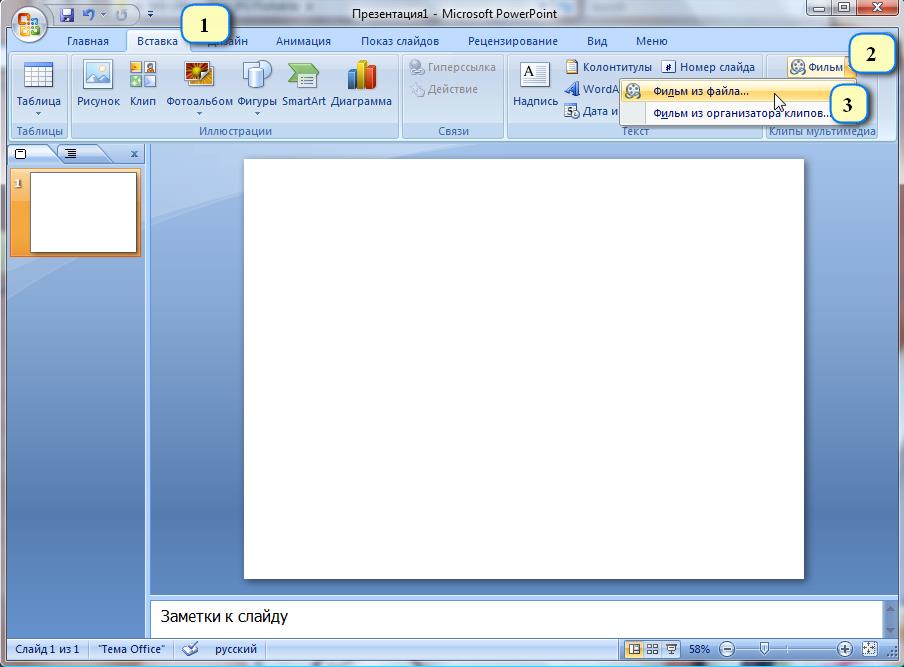
И ещё один способ добавлении видео есть. Заходим в раздел Главная активируем кнопку Создать слайд и выбираем тип слайда, но только тех где можно вставить объекты. На слайде увидим рисунок для добавлении видео, и просто нажав на нужный объект нам открывается попки с компьютера. Выбираем нужный нам файл и всё.

А так же этот способ можете использовать и для вставки рисунка, таблицу и диаграммы.
Каквставитьмузыкув PowerPoint?
Как в PowerPoint вставить звук?
Отвечаем сразу на два вопроса, потому что использовать будем те же методы.
Находим кнопку Клипы Мультимедиа и выбираем Звук. Есть пару вариантов для выбора звука: если есть файл в компьютере тогда можно его выбрать или из организаторов клипов и даже можно записать звук прямо в PowerPoint.
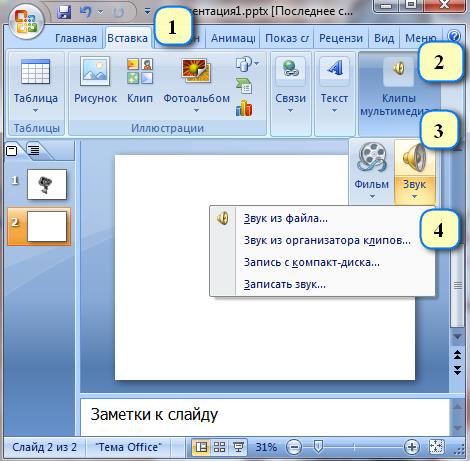
Для обработки музыки или же звука нажимаем на Работа со звуками, раздел который появляется после добавлении звука.
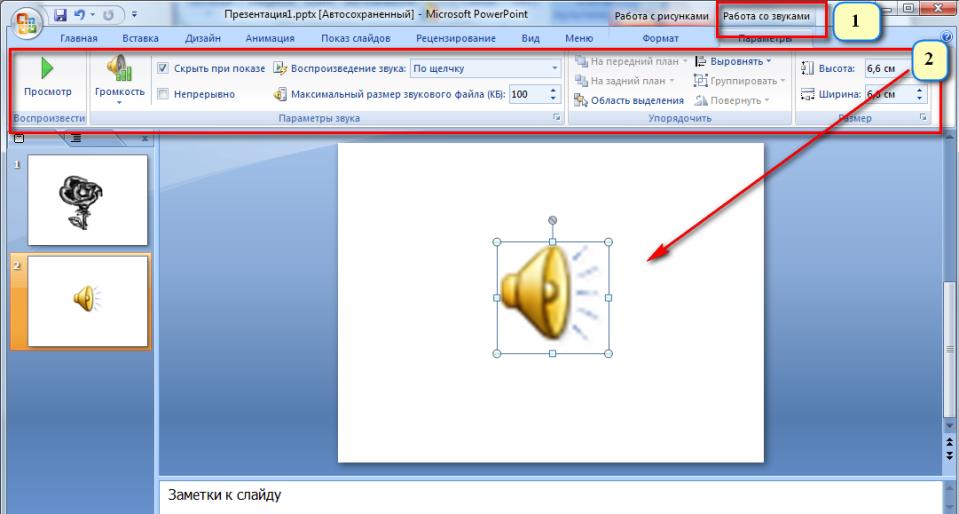
Как pdf вставить в PowerPoint?
В подраздел Текст находим кнопку Объект и открывается окошка с выбором создании:
- создать новый и выбираешь сам что надо, документ в PDF формате или Excel документы и прочее. Сами увидите, там много вариантов.
- создать из файла. Уже я думаю понятно что к чему, просто выбираем документ из компьютера.
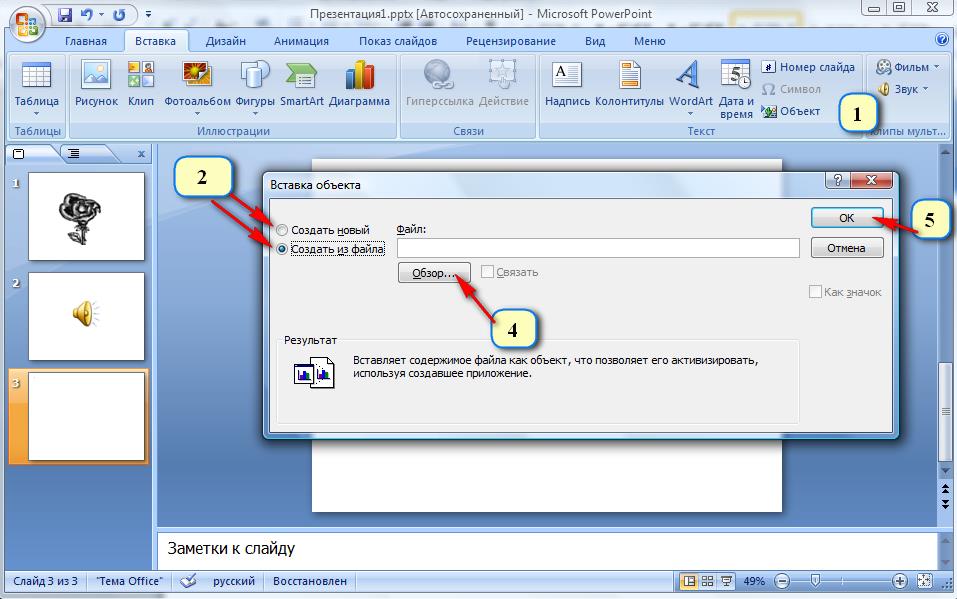
Как в PowerPoint вставить ссылку?
На этот вопрос я постараюсь ответить а лучше показать что легко всё это делается. Смотрите видео ниже.

В принципе мы давно ответили и на этот вопрос, но вы здесь должны менять сами данные диаграммы. Здесь выдаётся при выборе диаграммы пример только, а если у вас есть уже готовый отчёт и вам нужна диаграмма то этот пример вы удалите и замените на свой. И так, нажимаем на Диаграмма и выбираем нужный нам вариант диаграммы.
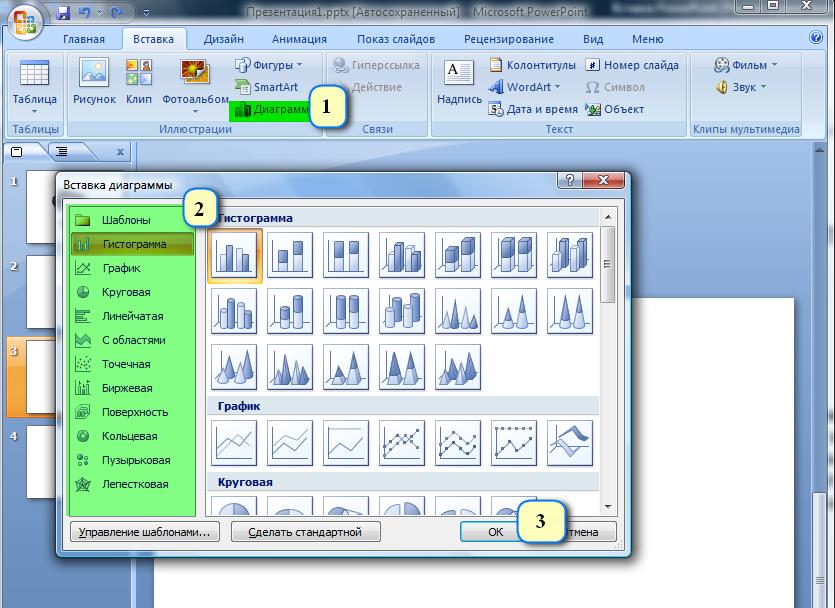
Появляется потом таблица Excel с примером данных и здесь меняете на ваши.
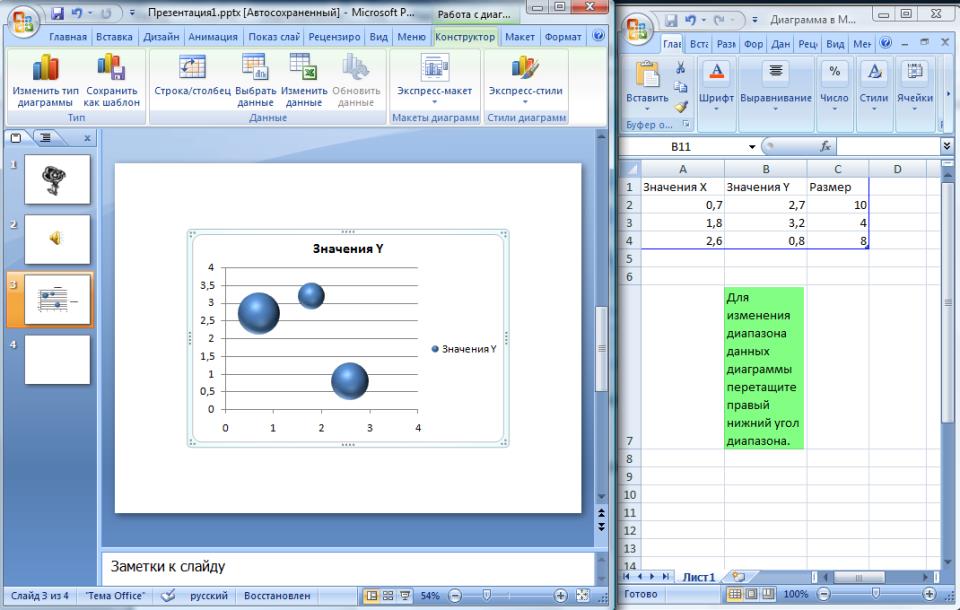
Как вставить текст в PowerPoint?
Здесь я думаю уже не нужен ответ но покажу ещё кое что что можно вставить кроме выше перечисленных объектов.
Вы можете создать фотоальбом, выбрав нужное вам количество фотографии и будет вам слайд шоу если ещё добавьте красивые переходы, то будет просто прекрасно.
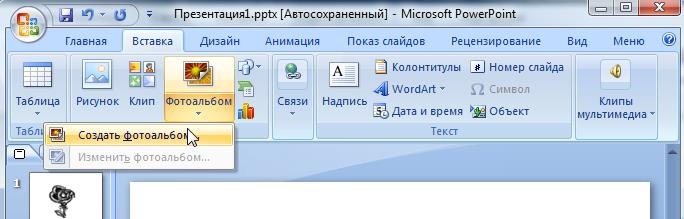
Вы можете вставить разные фигуры.
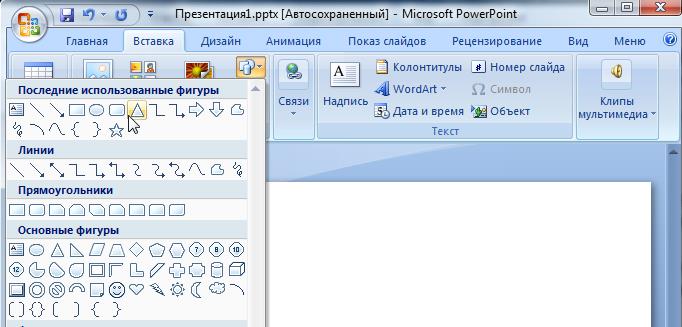
Вставляете сколько угодно рисунки SmartArt которые позволят вам отображать с их помощью взаимосвязь идей, циклы этапов, задач или событии.
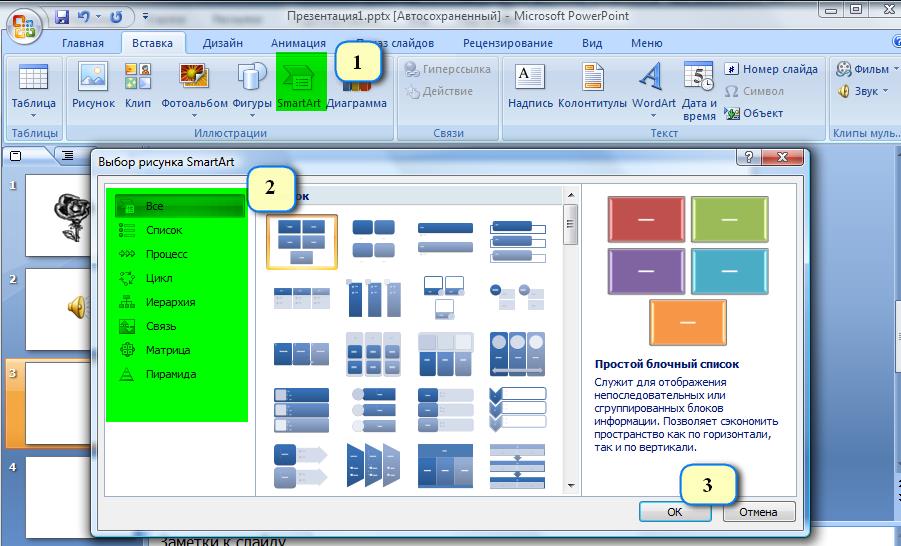
Добавить Колонтитулы для отображении на каждой страницы дату и время, которая автоматически может обновляться или отобразится номер каждого слайда.
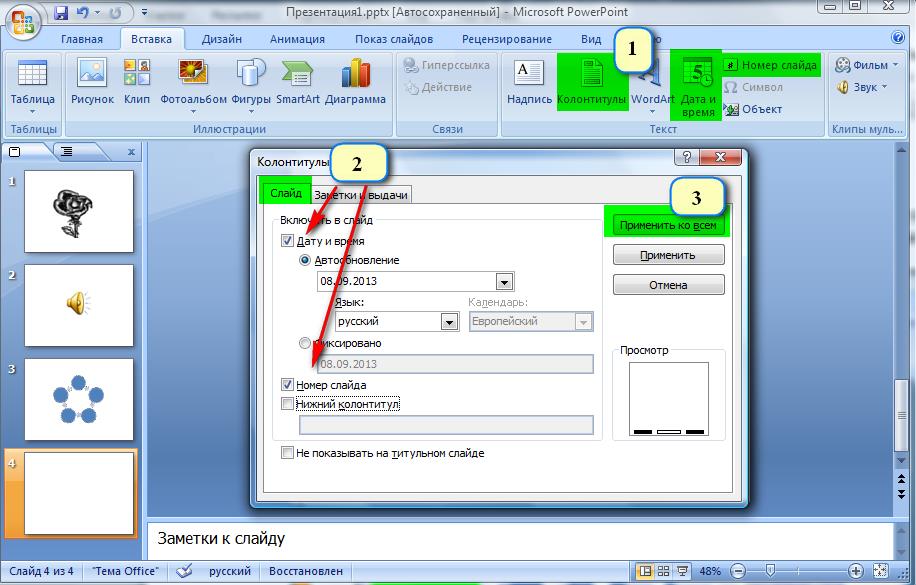
И наконец добавляем Надпись и WordArt для надписи со всякими декорациями.
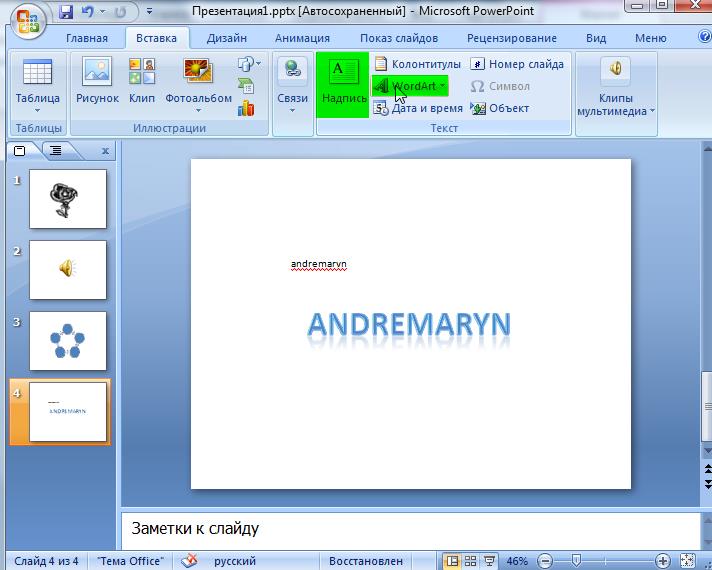
Поделиться в соц. сетях
Список похожих постов:
Иногда содержимое PDF-файла необходимо вставить в презентацию, но извлечь его из PDF-файла может быть не так просто.
В PowerPoint 2016 для этого существует два способа в зависимости от того, как вы хотите использовать содержимое PDF-файла :
— отображение содержимого из PDF-файла на слайде (для этого создаем изображение нужной части PDF-файла и вставляем его в слайд).
— сохранение PDF-файла как поддерживающего документа для презентации (вставляем как объект весь PDF-файл в презентацию, который можно открывать и просматривать во время проведения презентации.
Вставляем содержимое PDF-файла как рисунок
Открываем PDF-файл, изображение которого нужно вставить, и переходим в PowerPoint.
СОВЕТЫ:
Не свертывайте окно PDF-файла и перед переходом к следующему этапу убедитесь, что это последнее открытое вами окно.
Проследите, чтобы в окне PDF-файла было видно все содержимое, которое вы хотите добавить в виде рисунка. Для этого, возможно, потребуется уменьшить масштаб в этом окне.
В PowerPoint выберите слайд, в который хотите добавить содержимое, а затем на вкладке Вставка в группе Изображения нажмите кнопку Снимок.

Ваш PDF-файл должен быть представлен первым эскизом в списке Доступные окна.
Под эскизами выберите элемент Вырезка экрана. Окно PowerPoint свернется, и отобразится окно PDF-файла.

Когда ваш экран будет выглядеть как «замороженный», а указатель превратится в перекрестье, перетащите угол, чтобы нарисовать прямоугольник вокруг содержимого, которое нужно вырезать. (Нажмите клавишу ESC, чтобы отменить вырезку экрана.)

Когда вы прекратите перемещение, выбранная область появится на слайде PowerPoint как рисунок.
Вы можете изменять его размер, обрезать и форматировать, как вам необходимо. Для этого выберите рисунок и воспользуйтесь вкладкой Работа с рисунками > Формат.
Вставляем PDF-файл как объект
Открываем PDF-файл, который нам нужно вставить.
В программе PowerPoint выбираем слайд, в который хотим добавить файл, а затем во вкладке Вставка в группе Текст выбираем Объект.
В появившемся окне Вставка объекта выбираем команду Создать из файла, а затем указываем путь к PDF-файлу или нажимаем кнопку Обзор, находим PDF-файл и жмем ОК.
В результате PDF-файл добавляется в файл презентации. При таком способе вставки качество PDF-файла снижается, но при просмотре или редактировании в обычном режиме вы можете открыть полный PDF-файл, дважды щелкнув изображение.
ВАЖНО:
Если при попытке вставить PDF-файл как объект появляется сообщение об ошибке, убедитесь, что PDF-файл не открыт.
Чтобы открыть вставленный PDF-файл во время слайд-шоу, свяжите с ним действие.
В обычном режиме на слайде, содержащем PDF-файл, щелкните значок или изображение PDF-файла, а затем на вкладке Вставка в группе Ссылки нажмите кнопку Действие.

В поле Настройка действия выберите вкладку По щелчку мыши, если вы хотите открывать PDF-файл щелчком мыши, или вкладку По наведении указателя мыши, если вы хотите открывать его при наведении указателя на значок PDF-файла.

В раскрывающемся списке Действие выберите Активация содержимого или Открыть.

